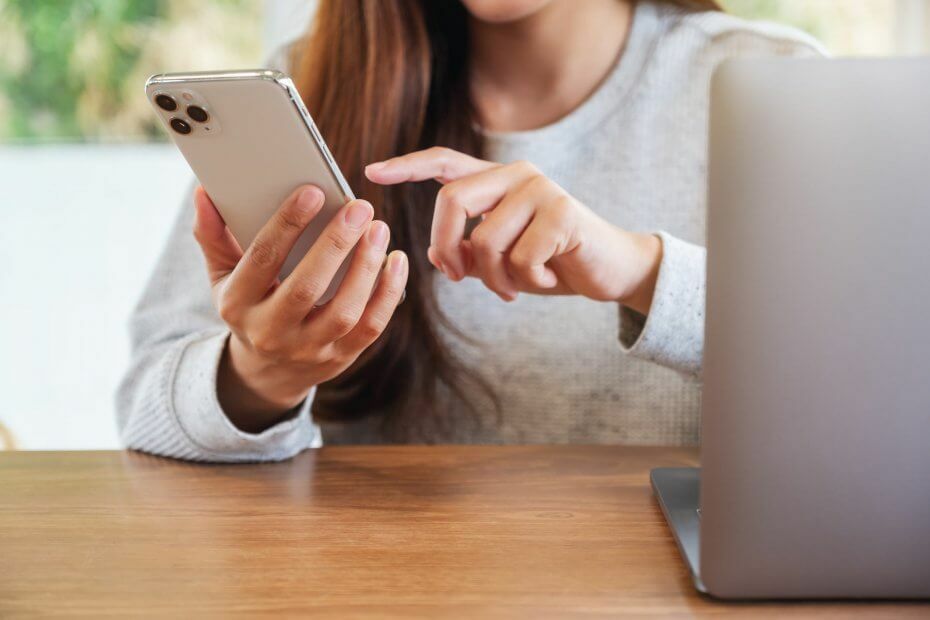- Mange iPhone 7-brugere klager over, at deres telefon ikke genkendes af Windows-pc'er, selvom tillidsknappen er valgt.
- Sørg for, at dit operativsystem er opdateret til den nyeste version.
- Afinstaller og geninstaller den nyeste version af iTunes.
- Sørg også for, at din enhed er tændt og har tilstrækkelig opladning.

Denne software holder dine drivere kørende og holder dig dermed beskyttet mod almindelige computerfejl og hardwarefejl. Tjek alle dine chauffører nu i 3 nemme trin:
- Download DriverFix (verificeret downloadfil).
- Klik på Start scanning for at finde alle problematiske drivere.
- Klik på Opdater drivere for at få nye versioner og undgå systemfejl.
- DriverFix er downloadet af 0 læsere denne måned.
Windows er ligesom ethvert andet operativsystem og har sine egne egenskaber. Driverproblemerne hæver deres grimme hoveder nu og da Windows-drevet maskine, men for nylig har Microsoft med Windows 10 sorteret de fleste af disse problemer.
Det er dog meget sandsynligt, at du en hård dag kan blive overrasket over at se, at din Windows-maskine ikke genkender din telefon. Nå, et flertal af Apple iPhone 7-brugere står tilsyneladende over for dette problem,
deres enhed registreres ikke af iTunes.
I et sådant scenario vises iPhone 7 ikke i MyComputers / Windows Stifinder. Dette sker på trods af, at brugerne vælger "Trust" -knappen på enheden. Dette problem kan løses på flere måder, men lad os udføre nogle indledende kontroller, før vi prøver at gøre det.
Sørg for, at din Windows opdateres til den nyeste version. Du kan se efter opdateringer ved at gå over til Kontrolpanel> System og sikkerhed og Windows Update. I mellemtiden, hvis du bliver bedt om at have “Stol på denne computer” på din smartphone, skal du vælge “Enter”.
Sørg også for, at enheden er tændt og har tilstrækkelig opladning. Opdater også din iTunes til den nyeste version.

Opdater Apple Mobile Device USB Driver manuelt
Denne metode er især velegnet, hvis du ser et "udråbstegn" eller et "spørgsmålstegn" ud for Apple Mobile Device USB Driver i Enhedshåndtering. Sørg for, at iTunes-appen er lukket.
- Gå til Enhedshåndtering
- Vælg Universal Serial Bus Controllers, dobbeltklik på Apple Mobile Device USB Driver.
- I pop op-vinduerne skal du vælge “Gennemse min computer efter driver-software.
- I det næste trin skal du vælge "Lad mig vælge fra en liste over enhedsdrivere på min computer."
- Klik på Have Disk-knappen
- Klik på Gennemse
- Kopier nu indsæt / naviger til følgende adresse - C: Programfiler Almindelige filerApple Mobile Device SupportDrivers.
- Dobbeltklik på filen “usbaapl” (usbaapl64 til 64-bit versioner)
- Nu bliver du omdirigeret til indstillingen "Installer fra diskvindue", klik på OK og Næste.
I dette øjeblik vil Windows automatisk installere driveren og bare trykke på Fortsæt i tilfælde af nogen meddelelser, der siger "Den software, du installerer, har ikke bestået Windows-logo-test."
Træk stikket ud af din iPhone, og tilslut den derefter igen via USB-drevet. Åbn iTunes, og se om iPhone 7 registreres denne gang.
Afinstaller og geninstaller den nyeste iTunes-version / h3>
Det er meget muligt, at versionen af din iTunes er i konflikt med anden software eller skader. For at udelukke denne mulighed er det altid bedre at afinstallere den aktuelle kopi af iTunes og geninstallere den samme. Jeg vil personligt anbefale dig at rydde de midlertidige filer, før du geninstallerer. For mere information om, hvordan du installerer iTunes på din Windows 10-pc, skal du tjekke ud denne vejledning.
Hvis alt andet mislykkes, er det tid til at tilkalde Apple-servicepleje. De ville være i stand til at lokalisere mellem en elektrisk fejl eller andre problemer med hardware.
Hvis du har en AppleCare + -plan, er det godt og godt, hvis ikke sammenligne omkostningerne ved reparation mod omkostningerne ved at købe en ny enhed. Bed også Apple Care-chefen om at fjerne støv / fnug fra portene.
Editorens anbefaling: Hvis du stadig ikke kan foretage overførslen efter at have fulgt trinene fra denne løsning, anbefaler vi, at du prøver en dedikeret software. IOTransfer 2 PRO(gratis download) er en af de mest anvendte software til overførsel af data mellem iPhone og PC, og den har ingen synkroniseringsproblemer. Hvis dette værktøj får jobbet gjort for dig, så lad os det vide i kommentarerne.
For andre overførselsværktøjer skal du kontrollere vores dedikerede artikel. Du finder 6 af de mest anvendte overførselsværktøjer i øjeblikket samt deres vigtigste overførselsfunktioner.
![Kan ikke overføre fotos fra iPhone til Windows 10 [FIX]](/f/6c46c0db8b07f9ccfd3b8a009adca42f.jpg?width=300&height=460)